









 Рейтинг: 5.0/5.0 (1620 проголосовавших)
Рейтинг: 5.0/5.0 (1620 проголосовавших)Категория: Программы
Программа Img2Ozf предназначена для конвертирования файлов изображений в формат ozfx3, с которым работают OziExplorer. Особенности данного формата позволяют быстро открывать и масштабировать карту, что удобно на медленных КПК. Но размер файла может получиться несколько больший, чем исходного изображения.
Для работы Img2Ozf требуется файл изображения, и map-файл привязки этого изображения к географическим координатам.
Вы можете задать изменение размера исходного файла, а также количество цветов в полученном ozfx3-файле (эта опция позволяет значительно уменьшить размер файла при небольшой потере качества). Также Img2Ozf позволяет сразу копировать созданные файлы на ваш PDA.
Данная версия программы создает ozfx3-файлы, предназначенные для OziExplorerCE начиная с версии 1.12.0, и для OziExplorer начиная с версии 3.95.4i.
GPSvsem — сайт о GPS и всём, что с этим связано. Копирование материалов разрешается только при наличии ссылки на сайт GPSvsem © 2008–2017
≡ Главная → Карты → Конвертация карт для OziExplorer (.map->.ozf)
Сегодня я расскажу как сделать рабочую карту с работающей GPS навигацией. Привязанная к спутникам карта — неплохой помощник для поиска деревень, сел, урочищ. Также она полезна не только кладоискателям, а рыбакам, охотникам и даже грибникам. С обычной бумажной картой затруднительно, а порой и невозможно ориентироваться на местности из-за изменений ландшафта.
Вам нужно скачать нужные карты и файл привязки, программу img2ozf (ссылка для загрузки: http://yadi.sk/d/ZOkG3adUEpDXG ).
Я буду использовать топографическую карту с прилагающимся к ней файлом привязки .map. Скриншоты вы сможете увидеть ниже.
Видеоинструкция:
1. Берем файл привязки и саму карту.
2. Открываем программу img2ozf и в верхней части выставляем пути к папке с нужными картами и ставим в списке галочки напротив нужных карт.
3. Далее нажать кнопку Convert maps.
4. В указанной папке появилось два новых файла. Один с расширением .ozf3, а другой с расширением .map, но он уже имеет в названии префикс _ozf. Собственно, работа по конвертации карт закончена. Осталось только закинуть карты в ваше устройство и на нем загрузить эти карты в OziExplorer.




Также советую вам подписаться на канал «Старая Вятка». где вас ждет много видео о копе, металлоискателях, навигации, картографии и уходу за монетами:
Программа img2ozf для конвертации файлов в формат .ozf2 и .ozf3 которые используются на КПК.
К примеру, я её использовал для привязки и конвертации в ozf2 формат спутниковых карт вытянутых из Googl.Maps
Навигация на КПК вещь удобная, но много GPS карт, которые можно скачать в сети, идут в формате ozf, т.к. изначально те карты создавались для PC версий программ для GPS навигации.
Регистрация и кряк не требуется, искренне полагаю, что прога бесплатная.
СКАЧАТЬ конвертер .ozf2 (0.9mb)
СКАЧАТЬ конвертер .ozf3 (0.8mb)
Именно этот конвертер помог мне с привязкой исторических карт под OZI, в основном это были планы Шуберта конца 19-го века, а потмо и карты ГенШтаба и РККА 25-40хх годов.
Качество привязки, на удивление, изумительное!
PS. саму GPS привязку карт img2ozf не делает, это лишь конвертер, а для привязки нужна PC версия OziExplorer. Позже выложу на скачку.
программа, что называется: «должна быть». у самого вообще ноут для навигации, но для походов за грибами или пеших прогулок с удовольствием использую смартфон… с маленьким уточнением: сотовой связи где я люблю собирать грибы нет, соответственное нет подгрузки ни Гугл.мэпс, ни Яндекс.карт и кеша на них не напасёшься -->> OZI рулит!
![]()
Заходим на сайт на подобрее
topmap.su/ или gpska.yapl.ru/ (мой выбор )
на крайний случай rutracker.org/forum/viewforum.php?f=1503
Ищем на нем нужные карты. ( не забываем скачать скан карты и скачать привязку Oz)
В результате у нас будет два файла
Например:
c00068-A-015-036-102.gif и c00068-A-015-036-102.map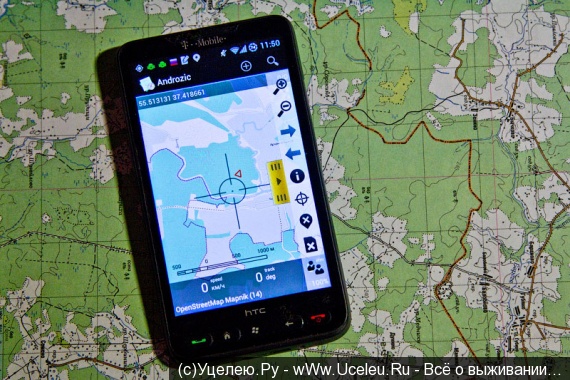
Складываем оба файла в какую-нибудь папку на диске. Запускаем программу Img2Ozf.
Примечание. Программа не требует инсталляции и может быть запущена из любого места на диске.
Если программа была запущена из той же папки, в которой находятся требующие конвертации файлы, то каких либо дополнительных настроек (пути к map-файлам и файлам-изображениям) делать не нужно. Программа по умолчанию ставит в эти настройки папку, из которой была запущена.
Если есть необходимость в конвертации сразу большого количества карт, то необходимо указать путь к ним в Source Image Folder. А также путь в Map File Path для созданных конвертером map-файлов.
Выглядит Img2Ozf вот так:

Единственное, что остается сделать, это нажать кнопку с желтой стрелкой (выделена желтым цветом), в нижнем окне проставить галочку напротив имени нужного файла и запустить процесс конвертации нажав на кнопку «Process Image Files to OZF2 Files» (выделена зеленым цветом).
Процесс конвертирования в действии:

Все, файл конвертирован
Ну и осталось совсем чуть-чуть.
У программы Img2Ozf есть одна особенность:
В процессе конвертации файла-изображения в формат ozf2, программа создает свой map-файл, который нам нужен. НО! Он отличается от исходного map-файла именем, к которому программа добавляет символы «_ozf»
Т.е. исходные файлы выглядели вот так:
Конечный результат работы программы выглядит следующим образом, т.е. создается еще два файла:
c00068-A-015-036-102.ozf2
Вот эти два файла и необходимы для работы OziExplorerCE на КПК. Исходные файлы нам уже не нужны.
Внимание! Файл c00068-A-015-036-102_ozf.map необходимо переименовать в точном соответствии с именем файла ozf2, т.е. удалить у него в названии приставку «_ozf».
Готовые файлы должны выглядеть вот так:
Копируем эти файлы в КПК, указываем к ним путь в Озике и радуемся результатам своего труда
Ну вот собственно и всё!
Вот видео-пример более наглядный.
Пример как работать с SAS планета и Img2Ozf
Автор: libral1973
Использование программы Img2Ozf
Source Image Folder - Директория с исходными файлами. Используйте кнопку с правого края для открытия диалога выбора директории с файлами карт, которые нужно конвертировать.
Destination Folder - Директория для сохранения отконвертированных файлов. Нажав кнопку с стрелкой. Вы укажете чтобы отконвертированные файлы сохранялись в директорию с исходными файлами (Source Folder).
Temp File Folder - Директория для временных файлов. При конвертации создаются временные файлы, которые будут сохраняться в этой директории.
Map File Path - Директория с файлами карт. Если Copy the Map File выбрана, то в этой директории будет искаться файл с именем конвертируемого файла и расширением ".map". Если такой файл будет найден, то создастся новый файл с добавлением "_ozf" в конце имени и будет обновлена ссылка на новый графический файл. Если будет использована опция изменения размера (Initial Resize), то в новом файле будет автоматически скорректирована "привязка" в соответствии с изменением размера изображения.
Copy the Map File - Эту опцию используйте совместно с Map File Path. Если эта опция выбрана, то в этой директории будет искаться файл карты (.map) для конвертируемого графического файла. Если такой файл будет найден, то он скопируется с добавление к концу имени "_ozf"и обновлением информация внутри файла.
Include Image Path - Если эта опция включена, то в файл карты (.map) будет добавлен путь к графическому файлу.
Initial Resize - Изменение размера изображения по сравнению с исходным файлом. Измененное изображение станет 100% в новом ozf2-файле. Последнее значение сохранится при последующих запусках программы. Вы можете изменить его, а также включить и выключить эту опцию при последующих конвертациях. Замечание: Если Вы не знаете какое значение необходимо, оставьте 100%.
Number Colors - Количество цветов в отконвертируемом файле. Для изменения количества цветов, включите эту опцию.
Уменьшение количества цветов позволяет уменьшить размер файла.
Если выбрано слишком маленькое значение, то качество изображения ухудшится.
Минимальное значение: 8 цветов.
Изображения, которые имеют 256 цветов или меньше, конвертируются не долго, т.к. уменьшение цветов уже сделано. Изображения имеющие 16 миллионов цветов конвертируется дольше.
Рекомендации:
48 цветов не окажет заметного влияния на качество изображения (значение по умолчанию).
Меньше чем 48 цветов будет ухудшать качество изображения. 8 цветов - качество очень плохое.
32 цвета это приемлемый компромисс межу размером и качеством.
Замечание : Некоторые изображения (оптимизированные для картографии) уже имеют малое количество цветов, и изменение количества не даст эффекта или даст минимальный эффект, увеличив время конвертации.
USGS DRG - файлы уже имеют мало цветов.
Image File List - Список файлов в исходной директории, которые могут быть отконвертированны. Вы можете выбрать несколько файлов, используя клавиши "Shift" или "Ctrl". Список может быть отсортирован по типу колонок (например, по имени, типу и т.п.). Список может быть так же отфильтрован с помощью меню "Filter".
Filter - Список файлов может быть отфильтрован. Файлы можно выбрать по типу, выбрав расширение в выпадающем списке.
Select (None/All) - Выбрать/снять выделение со всех файлов.
Refresh the Image List - Обновить список файлов. Используется после добавления в исходную директорию новых файлов.
Process Image Files to OZF2 Files - Запуск конвертации.
Abort - Отменить конвертацию. Отмена не может быть мгновенной на некоторых этапах конвертации, т.к. некоторые процессы не возможно прервать.
Show Log - Показать окно со списком отконвертированных файлов и их статус.
Close - Закрыть программу.
Инфориация о процессе конвертации
Image Details Box - Окно с информацией о файле, который конвертируется. Показывается информация о имени, размере файла; полностью файл загружен или по страницам; объем необходимой памяти.
Image Thumbnail - Предварительный просмотр создаваемого файла.
Status Bar - Строка состояния процесса конвертации.